使用 Aria2 + Cloudreve 搭建支持离线下载的个人云盘 |
您所在的位置:网站首页 › cloudreve webdav设置 › 使用 Aria2 + Cloudreve 搭建支持离线下载的个人云盘 |
使用 Aria2 + Cloudreve 搭建支持离线下载的个人云盘
|
买了云服务器只能拿来写博客?No No No!还可以搭建一个个人云盘,实现离线下载、BT下载,还要百度云、迅雷干什么呢(摊手) 先上图: 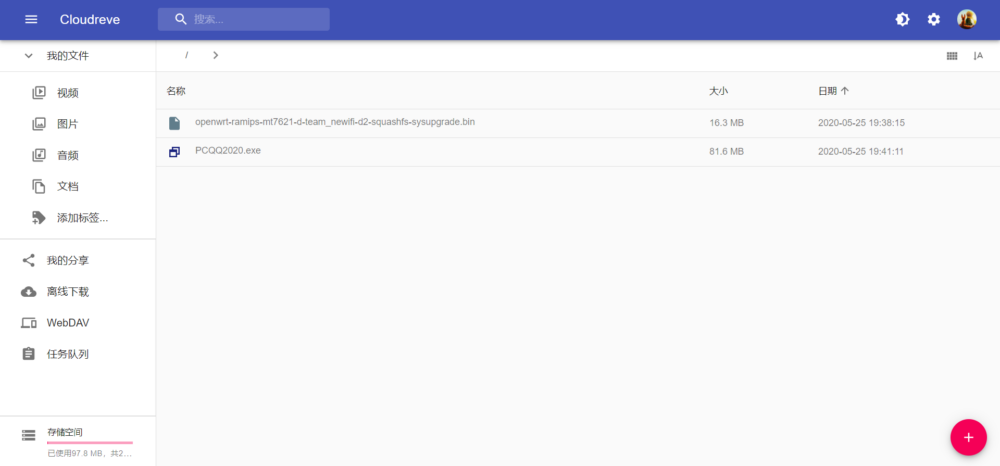 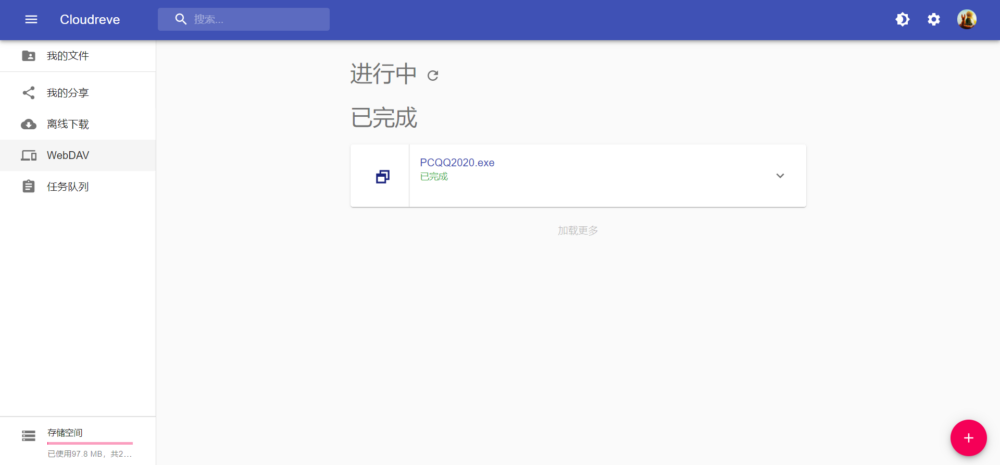 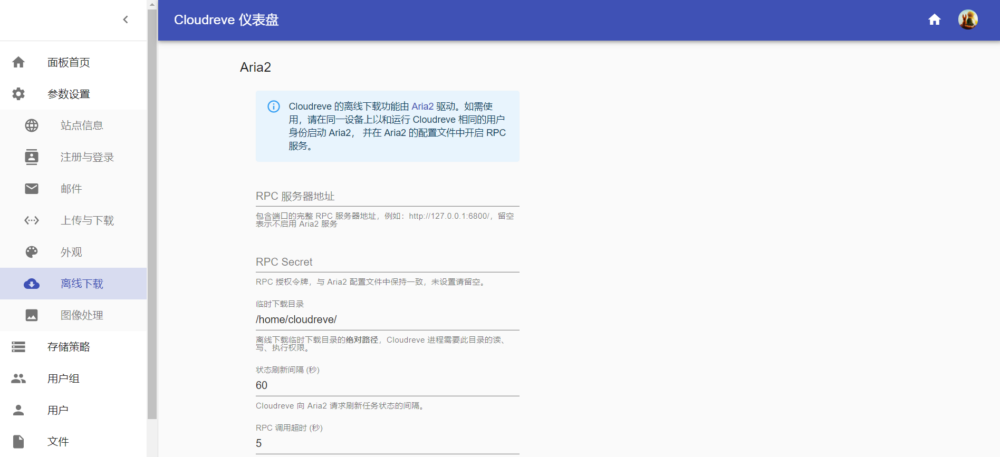 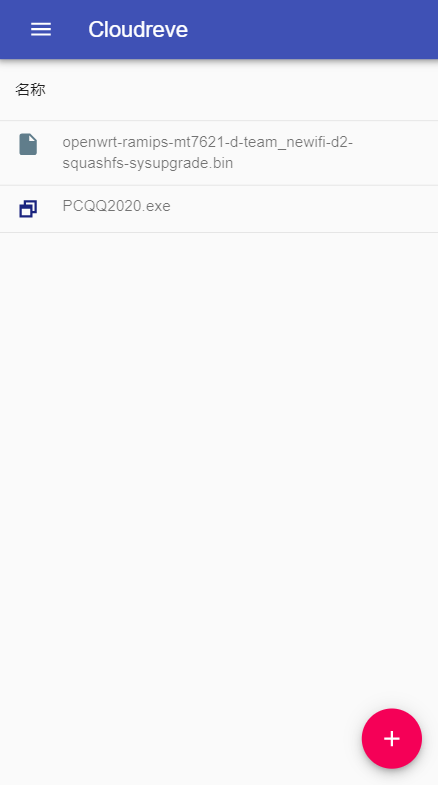 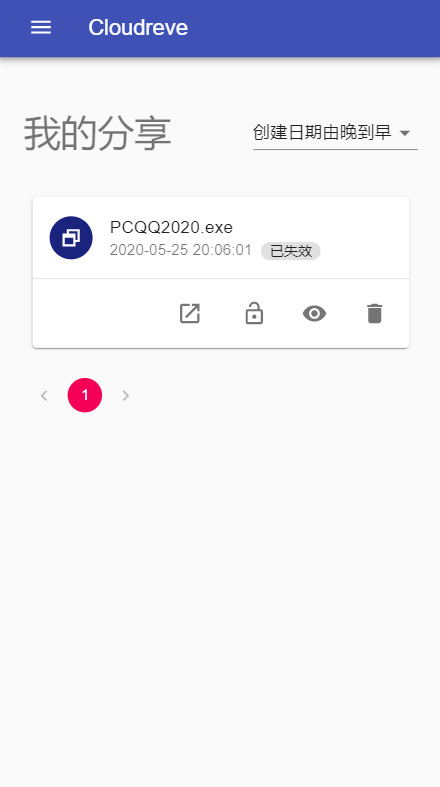
✨ Cloudreve 特性 ☁️ 支持本机、从机、七牛、阿里云 OSS、腾讯云 COS、又拍云、OneDrive (包括世纪互联版) 作为存储端? 上传/下载 支持客户端直传,支持下载限速? 可对接 Aria2 离线下载? 在线 压缩/解压缩、多文件打包下载? 覆盖全部存储策略的 WebDAV 协议支持⚡ 拖拽上传、目录上传、流式上传处理?️ 文件拖拽管理??? 多用户、用户组? 创建文件、目录的分享链接,可设定自动过期?️?️ 视频、图像、音频、文本、Office 文档在线预览? 自定义配色、黑暗模式、PWA 应用、全站单页应用? All-In-One 打包,开箱即用? … … ✨ Aria2 特性 ☁️ 通过 HTTP(S)/FTP/SFTP/BitTorrent 下载文件? 多线程下载⚡ 轻量客户端? 远程控制(RPC)? … … Cloudreve 体验网站: Cloudreve Demo Ps:本文在之前提到的服务器上搭建,即阿里云的 CentOS 7。 1. Aria2 的安装 安装 epel 源: yum install epel-release 安装 Aria2: yum install aria2 配置aria2(使用 root 用户登录 SSH 进行操作): # 创建 Aria2 配置文件 cd /etc/ mkdir aria2 cd aria2 touch aria2c.conf touch aria2.session # 创建文件的下载目录(/home/download) cd /home mkdir download chmod 777 /download 编辑 /etc/aria2/aria2.conf: 点击展开 Aria2 详细配置 ## 文件保存相关 ## # 文件的保存路径(可使用绝对路径或相对路径), 默认: 当前启动位置 dir=/home/download/ # 启用磁盘缓存, 0为禁用缓存, 需1.16以上版本, 默认:16M #disk-cache=32M # 文件预分配方式, 能有效降低磁盘碎片, 默认:prealloc # 预分配所需时间: none < falloc ? trunc < prealloc # falloc和trunc则需要文件系统和内核支持 # NTFS建议使用falloc, EXT3/4建议trunc, MAC 下需要注释此项 file-allocation=none # 断点续传 continue=true ## 下载连接相关 ## # 最大同时下载任务数, 运行时可修改, 默认:5 max-concurrent-downloads=1 # 同一服务器连接数, 添加时可指定, 默认:1 max-connection-per-server=5 # 最小文件分片大小, 添加时可指定, 取值范围1M -1024M, 默认:20M # 假定size=10M, 文件为20MiB 则使用两个来源下载; 文件为15MiB 则使用一个来源下载 min-split-size=10M # 单个任务最大线程数, 添加时可指定, 默认:5 split=5 # 整体下载速度限制, 运行时可修改, 默认:0 #max-overall-download-limit=0 # 单个任务下载速度限制, 默认:0 #max-download-limit=0 # 整体上传速度限制, 运行时可修改, 默认:0 #max-overall-upload-limit=0 # 单个任务上传速度限制, 默认:0 #max-upload-limit=0 # 禁用IPv6, 默认:false disable-ipv6=true ## 进度保存相关 ## # 从会话文件中读取下载任务 input-file=/etc/aria2/aria2.session # 在Aria2退出时保存`错误/未完成`的下载任务到会话文件 save-session=/etc/aria2/aria2.session # 定时保存会话, 0为退出时才保存, 需1.16.1以上版本, 默认:0 #save-session-interval=60 ## RPC相关设置 ## # 启用RPC, 默认:false enable-rpc=true # 允许所有来源, 默认:false rpc-allow-origin-all=true # 允许非外部访问, 默认:false rpc-listen-all=true # 事件轮询方式, 取值:[epoll, kqueue, port, poll, select], 不同系统默认值不同 #event-poll=select # RPC监听端口, 端口被占用时可以修改, 默认:6800 rpc-listen-port=6800 # 设置的RPC授权令牌, v1.18.4新增功能, 取代 --rpc-user 和 --rpc-passwd 选项 rpc-secret= ## BT/PT下载相关 ## # 当下载的是一个种子(以.torrent结尾)时, 自动开始BT任务, 默认:true #follow-torrent=true # BT监听端口, 当端口被屏蔽时使用, 默认:6881-6999 listen-port=514143 # 单个种子最大连接数, 默认:55 #bt-max-peers=55 # 打开DHT功能, PT需要禁用, 默认:true #enable-dht=true # 打开IPv6 DHT功能, PT需要禁用 #enable-dht6=false # DHT网络监听端口, 默认:6881-6999 #dht-listen-port=6881-6999 # 本地节点查找, PT需要禁用, 默认:false #bt-enable-lpd=false # 种子交换, PT需要禁用, 默认:true enable-peer-exchange=false # 每个种子限速, 对少种的PT很有用, 默认:50K #bt-request-peer-speed-limit=50K # 客户端伪装, PT需要 peer-id-prefix=-TR2770- peer-agent=Transmission/2.77 # 当种子的分享率达到这个数时, 自动停止做种, 0为一直做种, 默认:1.0 seed-ratio=1 # 强制保存会话, 即使任务已经完成, 默认:false # 较新的版本开启后会在任务完成后依然保留.aria2文件 #force-save=false # BT校验相关, 默认:true #bt-hash-check-seed=true # 继续之前的BT任务时, 无需再次校验, 默认:false bt-seed-unverified=true # 保存磁力链接元数据为种子文件(.torrent文件), 默认:false bt-save-metadata=true 更改阿里云防火墙:进入阿里云控制台 -> 安全 -> 防火墙 -> 添加规则,把配置文件中的 listen-port、rpc-listen-port、dht-listen-port 添加进去 给 Apache 授予权限: chown -R apache:apache /home/download 启动 Aria2: # -D 表示后台运行,首次运行建议去掉 -D 以查看错误信息(如端口冲突等) aria2c --conf-path=/etc/aria2/aria2c.conf -D若出现端口冲突,更改配置文件中的相应数据并重新配置阿里云的防火墙。 (可选)设置开机自启创建文件:/usr/lib/systemd/system/aria2.service,输入内容: [Unit] Description= aria2 After=aria2.service [Service] #PIDFile=/run/aria2.pid ExecStart=/usr/bin/ aria2c -c --conf-path=/etc/aria2/aria2c.conf [Install] WantedBy=multi-user.target然后依次执行: systemctl daemon-reload systemctl enable aria2.service systemctl start aria2.service最后,可以进入 Aria2webUI 或者 Ariang 等 webUI 界面,在设置中输入服务器IP(或域名)、端口、密钥进行链接测试。 若 BT 下载无速度,可在设置中添加 bt-tracker,参考每日更新的 top20 tracker :https://ngosang.github.io/trackerslist/trackers_best.txt 我的 bt-tracker 配置(tracker之间以逗号分隔) bt-tracker=udp://tracker.opentrackr.org:1337/announce,udp://tracker.leechers-paradise.org:6969/announce,udp://9.rarbg.to:2710/announce,udp://9.rarbg.me:2710/announce,udp://p4p.arenabg.com:1337/announce,udp://exodus.desync.com:6969/announce,udp://tracker.cyberia.is:6969/announce,udp://open.stealth.si:80/announce,udp://tracker.tiny-vps.com:6969/announce,udp://retracker.lanta-net.ru:2710/announce,udp://tracker.torrent.eu.org:451/announce,udp://tracker.moeking.me:6969/announce,udp://tracker3.itzmx.com:6961/announce,http://tracker1.itzmx.com:8080/announce,udp://ipv4.tracker.harry.lu:80/announce,udp://bt2.archive.org:6969/announce,udp://bt1.archive.org:6969/announce,udp://zephir.monocul.us:6969/announce,udp://valakas.rollo.dnsabr.com:2710/announce,udp://tracker.zerobytes.xyz:1337/announce2. Cloudreve 安装配置 下载:Github Release # 进入工作目录 cd /hom/cloudreve # 解压获取到的主程序 tar -zxvf cloudreve_VERSION_OS_ARCH.tar.gz # 赋予执行权限 chmod +x ./cloudreve # 赋予 Apache 权限 chown -R apache:apache /home/cloudrevePs. 本文以解压到 /home/cloudreve 为例 初次运行 cd /home/cloudreve ./cloudreveCloudreve 在首次启动时,会创建初始管理员账号,请注意保管管理员密码,此密码只会在首次启动时出现。如果您忘记初始管理员密码,需要删除同级目录下的 cloudreve.db ,重新启动主程序以初始化新的管理员账户。 Cloudreve 默认会监听 5212 端口。你可以在浏览器中访问 http://服务器IP:5212 进入 Cloudreve。 使用系统提供的账号密码即可登录测试。 Apache 配置(反向代理)打开 /etc/httpd/conf/http.d,加入以下内容: ServerName cloud.kylechoy.top DocumentRoot "/home/cloudreve/" AllowEncodedSlashes NoDecode ProxyPass "/" "http://127.0.0.1:5212/" nocanon此时,进入 DNS 解析平台,参考配置如下:  (推荐)配置开机自启
(推荐)配置开机自启
创建配置文件: vim /usr/lib/systemd/system/cloudreve.service写入以下内容: [Unit] Description=Cloudreve Documentation=https://docs.cloudreve.org After=network.target Wants=network.target [Service] WorkingDirectory=/home/cloudreve ExecStart=/home/cloudreve/cloudreve Restart=on-abnormal RestartSec=5s KillMode=mixed StandardOutput=null StandardError=syslog [Install] WantedBy=multi-user.target再依次执行: # 更新配置 systemctl daemon-reload # 启动服务 systemctl start cloudreve # 设置开机启动 systemctl enable cloudreve 重启 Apache 以应用配置: systemctl restart httpd.service此时,访问 cloud.kylechoy.top 即可看到网盘界面 3. 链接 Cloudreve 和 Aria2 使用管理员账号登录后,进入管理面板 -> 参数设置 -> 离线下载,填入 Aria2 的 RPC 地址、端口及密钥即可成功链接。 4. 题外话 在使用 Cloudreve 之前,我尝试过 ownCloud(功能丰富,有多平台客户端)、h5ai(轻量简洁),但是他们都不能与 Aria2 配合使用,只能当一个文件下载器,偶然间发现这个神奇的 Cloudreve,颜值与功能具备,配置也简单,墙裂推荐! 参考资料: Aria2 官网服务器安装 Aria2Cloudreve 项目地址Cloudreve 官方文档 |
【本文地址】
今日新闻 |
推荐新闻 |